很多小伙伴之所以会选择使用excel程序来对表格文档进行编辑,就是因为Excel中的功能十分的丰富,我们在Excel中不仅可以对表格中的数据进行编辑,还可以对表格中的边框、图表、图片等进行设置。有的小伙伴在使用Excel程序编辑表格文档时想要将表格文档中的柱形图改为折线图,这时我们只需要右键单击柱形图,然后打开“更改图表类型”选项,接着在弹框中打开折线选项,再选择一个折线图样式,最后点击确定选项即可。有的小伙伴可能不清楚具体的操作方法,接下来小编就来和大家分享一下Excel将柱形图改为折线图的方法。
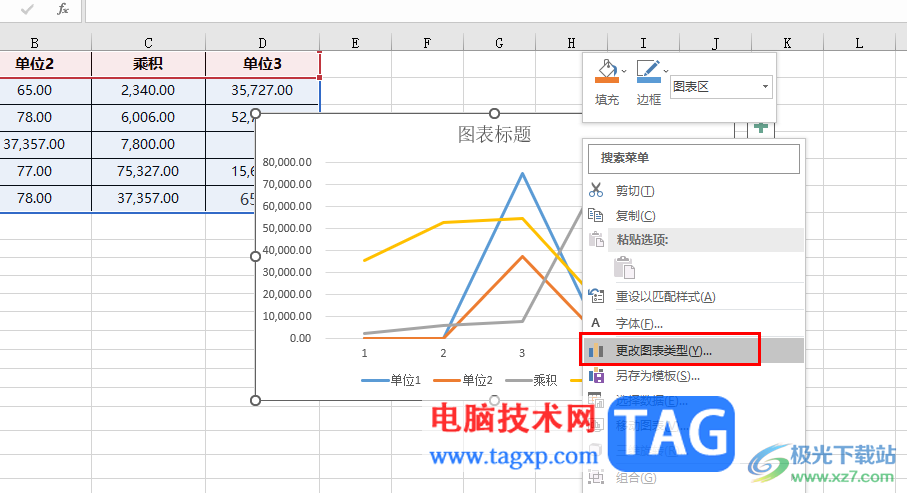
1、第一步,我们右键单击一个表格文档,然后在菜单列表中点击“打开方式”选项,接着选择“Excel”选项
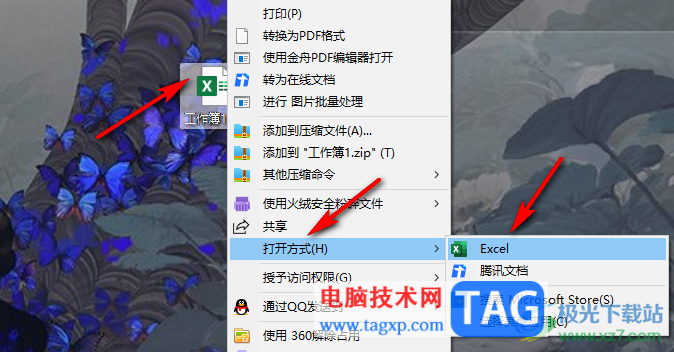
2、第二步,进入Excel页面之后,我们右键单击图表,然后在菜单列表中选择“更改图表类型”选项

3、第三步,进入更改图表类型的弹框之后,我们在左侧列表中点击打开折线图选项
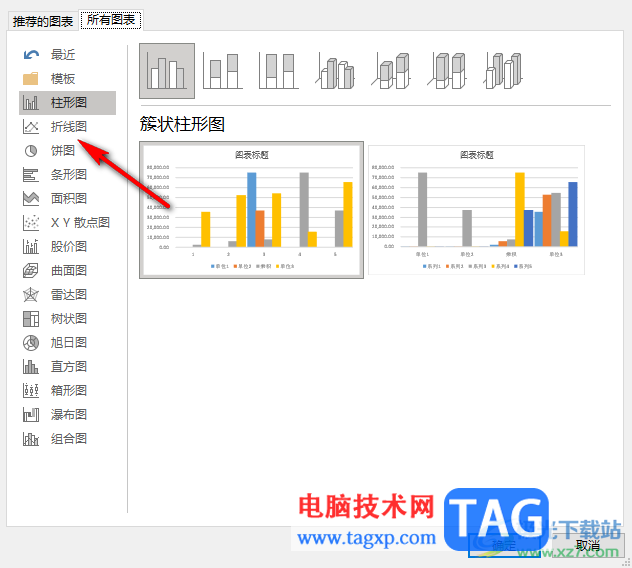
4、第四步,在折线图页面中,我们找到并选择自己需要的折线图样式,然后点击确定选项即可
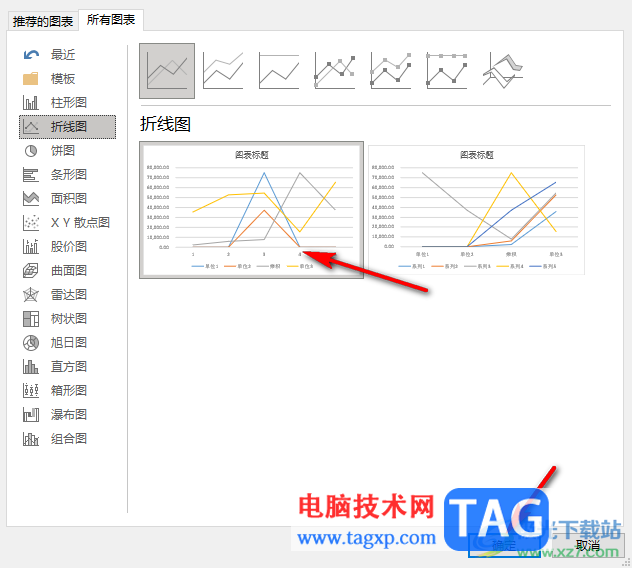
5、第五步,点击确定选项之后,我们就可以看到原本的柱形图已经被改为折线图了

以上就是小编整理总结出的关于Excel将柱形图改为折线图的方法,我们在Excel中右键单击图表,然后打开更改图表类型选项,接着在弹框中先打开折线选项,最后选择好折线图样式,再点击确定选项即可,感兴趣的小伙伴快去试试吧。
 显示器颜色校正方法:如何校正显示器的
显示器颜色校正方法:如何校正显示器的
显示器的颜色校正,是确保视听体验良好与色彩准确性的重要步......
 Excel中设置手动重新计算的方法教程
Excel中设置手动重新计算的方法教程
Excel表格是一款非常好用的办公软件,其中的功能非常强大,很......
 外置硬盘使用注意事项:如何保护你的数
外置硬盘使用注意事项:如何保护你的数
近年来,随着数据存储需求不断增加,外置硬盘成为了许多用户......
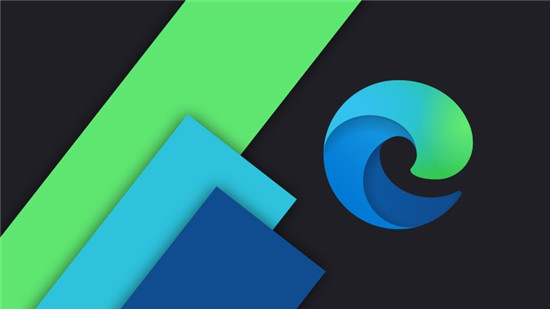 Microsoft Edge Dev已更新,可以从Google Web S
Microsoft Edge Dev已更新,可以从Google Web S
微软刚刚发布了另一个Edge Dev版本。这个最新版本将于本周发布......
 《地下城与勇士》110职业排名是什么?
《地下城与勇士》110职业排名是什么?
地下城与勇士dnf是一款发布了14年的2D横版格斗游戏,在这个游戏......
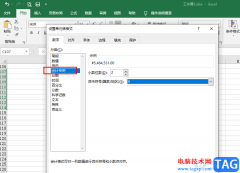
很多小伙伴在日常生活或是工作中都会遇到很多表格文档,这些文档中的数据要求不尽相同,有时我们可以需要将表格中的数据变为会计专用的带货币符号的格式,这时我们该如何进行设置呢。...
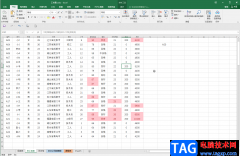
在Excel表格中有一个“条件格式”功能,使用该功能我们可以设置满足指定条件的但与昂突出显示,方便后续查看数据。比如我们可以设置成绩大于80的单元格突出显示,设置等级为优秀的单元...

excel是大部分用户很喜欢的一款电子表格制作软件,它有着许多强大的功能,让用户只需简单操作几步即可完成编辑工作,因此用户在工作中遇到需要整理表格的情况时,都会选择在excel软件中...

excel软件是大部分用户在日常的办公中都会接触到的一款办公软件,作为一款功能强大的表格制作软件,excel为用户提供了多种编辑功能和公式工具来完成表格数据的整理和计算,因此excel软件拥...

Excel表格是一款非常受欢迎的数据处理软件,在其中有很多实用功能可以帮助我们快速进行办公。比如在Excel表格中有一个“自动调整行高”功能,使用该功能我们可以实现根据单元格内容的多...

飞书是很多小伙伴都在使用的一款办公软件,在这款软件中,我们可以在日历中创建待办日程,还可以实时进行消息翻译,功能十分的丰富。有的小伙伴在使用飞书的过程中,有的小伙伴想要将...

很多小伙伴之所以选择使用Excel程序,就是因为这款程序中的功能十分的丰富,并且操作简单,可以满足我们对于表格编辑的各种需求。在编辑表格的过程中,我们经常会遇到大量的数据需要进...

在Excel中我们常常会输入各种日期,但有时候为了节省时间我们 可能输入的不是那么正规,这时候就可以设置一下Excel中的日期格式自 动转换功能,即可轻松转换成自己想要的格式了。...

在日常工作中用户常常会接触到excel软件,这款办公软件是专门用来编辑表格文件的工具,给用户带来的帮助是毋庸置疑的,当用户在excel软件的表格编辑页面上,遇到需要将文本txt转换成exce...

excel是一款专业的电子表格制作软件,为用户带来了许多的便利和好处,当用户在excel软件中编辑表格文件时,会发现其中的功能是很强大的,用户不仅可以快速完成数据录入,还可以调整单元...

很多小伙伴在编辑表格文档的时候都会选择使用Excel程序,因为在Excel中,我们可以完成很多复杂的操作。有的小伙伴想要在单元格中插入图片,并且想要达到图片置于文字底部的效果,该效果...

Excel表格是一款非常好用的数据处理软件,在其中我们有时候会需要将数据进行横纵方向的互换,那小伙伴们知道具体该如何进行操作吗,其实操作方法是非常简单的,我们只需要借助Excel表格...

在Excel表格中我们有时候会需要录入一些日期数据,比如我们有时候会需要添加产品的生成日期、保质期等等。如果我们需要在Excel表格中添加系统当前日期和时间,小伙伴们知道具体该如何进...

Excel表格是一款我们都比较熟悉的办公软件,在其中我们可以对数据进行各种专业化的编辑处理。有时候我们会在Excel表格中插入数据透视表,如果后续我们希望将数据透视表变成普通表格,小...

很多小伙伴在使用Excel程序编辑表格文档的时候,经常会需要对表格进行打印设置,有的小伙伴需要在打印时,让表格显示在每一页中,此时我们该怎么进行设置呢。其实很简单,我们只需要在...